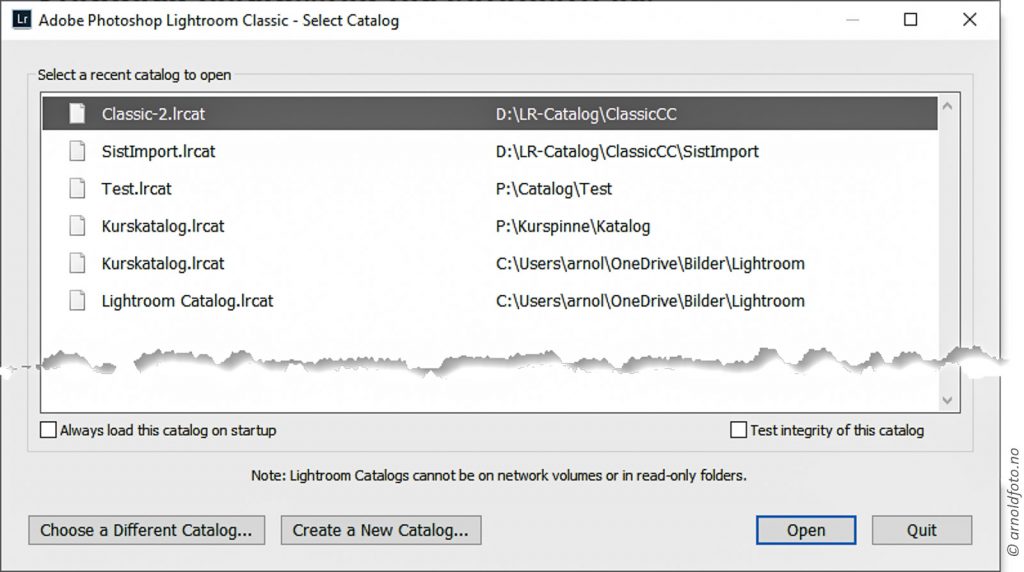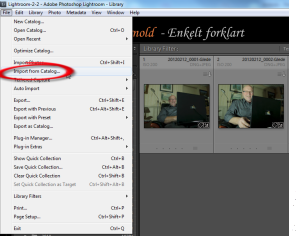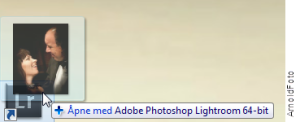De fleste som bruker Lightroom klarer seg med en Catalog (database). Det er mulig å ha flere eller mange, men da gjelder det ha tunga beint i munnen. Elles kan du fort importere bilder til feil katalog. Flere catalogfiler begrenser også søkemulighetene.
Her er et lite tips om å slå sammen kataloger, for den som ønsker det. Les videre, og se hvordan det kan skje.
Slå sammen katalogfiler
Du kan slå sammen to katalogfiler til en ved hjelp av «Import from another Catalog«, som finnes i menyen File. Da kopieres lenker og alle andre innstillinger fra den ene til den aktive katalogfila. Bildene kan fortsatt ligge lagret på samme sted, eller du kan kopiere dem til et nytt lagringssted.
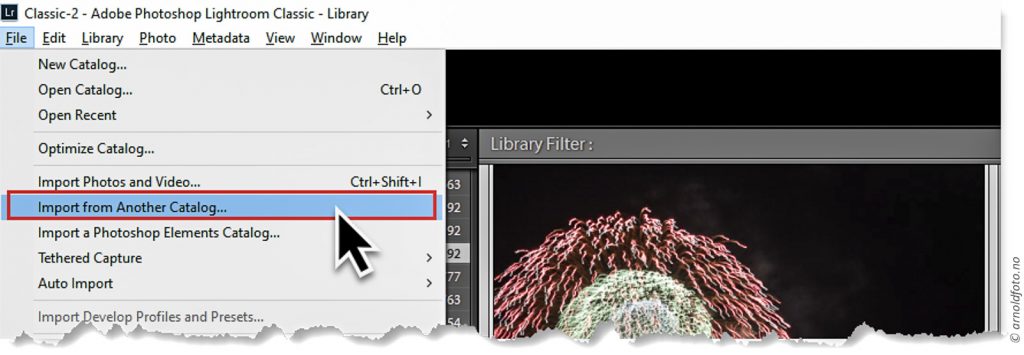
- Åpne katalogfila som du skal fortsette med etter samenslåing
- Åpne menyen File, og velg Import from another Catalog
- Bla deg frem til mappa der «[katlognavn] catalog.lrcat» ligger, klikk på filnavnet, og velg Åpne.
- Da vil bildene bli importerte til den som nå er aktiv/Catalogen du har åpen når importen skjer.
- Under File handling kan du velge mellom to innstillinger,
- Add to this Catalog, Kobler RAW-filene til der de er.
- Copy photos to a New Location, kopierer RAW-filene til en mappe du må oppgi.
Etterpå kan du slette katalogfila du importerte fra, men sjekk gjerne først at importen ble vellykket.
Fordeler/ulemper med flere katalogfiler
- Med flere katalogfiler taper du søkemuligheter, fordi du kan bare søke i den åpne katalogfila.
- Med en katalogfil kan du søke i hele bildelageret
- En katalogfil kan føre til at Lightroom blir noe tregere etter hvert som katalogfila øker i størrelse.
- Med flere katalogfiler er det lett å skille kunder fra hverandre, men også lett å importere til feil katalogfil.
- Med flere katalogfiler bør du stille inn Lightroom slik at du MÅ velge katalogfil ved hver oppstart.
- Med flere kataloger må du oppgradere hver eneste en, når du har oppgradert Lightroom til ny hovedversjon.
Navn og lagringssted for katalogfil
Du kan selv finne hvor din katalogfil er lagret. Åpne Catalog Settings > General, og du ser navn, størrelse, dato og plassering.
Knappen Show åpner Finder (Filutforsker på pc) i den mappa katalogfila og previews er lagret. Katalogfil, previews og Smart reviews må alltid være lagret sammen og ha samme navn. Flytter du previews til en annen mappe, vil Lightroom lage nye der katalogfila er lagret.
Standard lagrinssted for katalogfil er:
- PC: C:\brukere\DittBrukernavn\Bilder\Lightroom
- Mac: MacintoschHD/brukere/DittBrukernavn/Lightroom
Dette er standarden Adobe har lagt opp til, men du kan fritt velge en annen mappe på en lokalt tilkoblet disk som lgringssted for katalogfil. Det kan være en innebygd disk eller en USB-disk.
Katalognavn
Databasen i nyere versjoner av Lightroom heter typisk «Lightroom catalog.lrcat». Dersom katalogfila er oppgradert av Lightroom oppgradering til ny hovedversjon (f.eks. fra CC (2015) eller 6 til Classic), kan den hete «Lightroom catalog-2.lrcat».
Du kan fritt velge et navn du har lagd selv, men husk at previews og Smart Previews må hete det samme som katalogfila.
Velge katalogfil ved oppstart
Er du av de som vil ha flere katalogfiler, bør du stille inn Lightroom slik at du blir spurt om hvilken katalogfil du vil åpne, hver gang du starter Lightroom. Slik kan du unngå å åpne og jobbe med feil Katalogfil. Du gjør denne innstillinga i Preferences > General, som du finner i menyen Edit på PC og Lightroom Classic på Mac. I feltet Default Catalog kan du endre fra innstillinga «Open most recent catalog» til «Prompt me when starting Lightroom.» Da åpner et skjermbilde med en liste over katalognavn, som du kan velge å åpne i Lightroom.